Cette carte Lovelace affiche les données de score Octopus Greener Days, en extrayant les données des capteurs de l'excellente intégration BottlecapDave/HomeAssistant-OctopusEnergy.
Cela fournit un moyen pratique, en un coup d'œil, d'observer le score Greener Days des semaines à venir fourni par Octopus.
Chaque jour se voit attribuer une note sur 100. Plus la note est élevée, plus la période est verte, c'est-à-dire qu'il y a plus d'énergies renouvelables sur le réseau.
La période d'analyse d'Octopus est de 23h00 à 06h00 chaque jour.
Octopus indique quelle soirée brancher pour profiter de l'énergie de la nuit à venir.
Le moyen le plus simple de l’installer est via HACS (Home Assistant Community Store). Cela garantira que vous recevrez également automatiquement les mises à jour.
Cliquez simplement sur ce bouton pour accéder directement à la page de détails :
Dans l’interface utilisateur de Home Assistant :
https://github.com/elyobelyob/octopus-energy-greenness-forecast-card et la catégorie « Tableau de bord », puis cliquez sur le bouton Ajouter.Cela devrait configurer automatiquement toutes les ressources, vous pouvez donc maintenant passer à Configuration .
Vous pouvez également l'installer manuellement en téléchargeant/en copiant le fichier Javascript dans $homeassistant_config_dir/www/community/ puis en ajoutant le fichier Javascript à Lovelace dans l'interface utilisateur de Home Assistant en utilisant Paramètres -> Tableaux de bord -> Menu en haut à droite -> Ressources (Avancé Le mode doit être défini dans les paramètres utilisateur de Home Assistant).
S'il ne s'affiche pas, essayez de modifier la chaîne de requête dans l'URI de la ressource, par exemple ?hacstag=123123123a.
Ajoutez la carte à votre tableau de bord en utilisant Ajouter une carte -> Personnalisé : Carte de prévision de verdure Octopus Energy .
Vous devrez ensuite configurer le yaml vous-même - la partie type est remplie pour vous.
La seule clé requise est le nom du capteur d'entité qui contient l'index actuel.
Vous devrez activer ce capteur avec le nom tel que sensor.octopus_energy_<your_id_here>_greenness_forecast_current_index.
Le moyen le plus simple de trouver ce nom d'entité consiste à ouvrir la recherche dans Home Assistant : recherchez greeness_index -> cliquez sur le résultat choisi -> choisissez l'onglet Paramètres -> copiez Entity ID .
Voici un exemple de configuration yaml - en remplaçant <your_id_here> par vos données ci-dessus.
type: custom:octopus-energy-greenness-forecast-card
currentEntity: sensor.octopus_energy_<your_id_here>_greenness_forecast_current_index
futureEntity: sensor.octopus_energy_<your_id_here>_greenness_forecast_next_index
lowLimit: 15
mediumLimit: 20
highLimit: 30
showTimes: true
showDays: 7
hour12: false
Voici une liste de tous les éléments de configuration disponibles :
| Nom | Facultatif | Défaut | Description |
|---|---|---|---|
| entité actuelle | N | N / A | Nom du capteur qui contient les indices de verdure, générés à partir de l'intégration HomeAssistant-OctopusEnergy |
| titre | Oui | "Prévisions de verdure" | Le titre de la carte dans le tableau de bord (peut également être défini sur null) |
| limite basse | Oui | 20 | Si la valeur est supérieure lowLimit , la ligne est marquée en vert foncé. (cette option n'est applicable que pour les tarifs d'importation |
| limite moyenne | Oui | 40 | Si la valeur est supérieure à mediumLimit , la ligne est marquée en orange. |
| limitehaute | Oui | 60 | Si la valeur est supérieure highLimit , la ligne est marquée en rouge. |
| Afficher les horaires | Oui | FAUX | Si vous souhaitez afficher les heures auxquelles cet indice de verdure s'applique, normalement de 23h00 à 06h00. |
| showDays | Oui | 7 | Nombre de jours à afficher |
| afficherEn surbrillance | Oui | vrai | Afficher la couronne pour les jours en surbrillance |
| mis en surbrillanceEmoji | Oui | ? | Changez l'emoji en surbrillance comme vous le souhaitez... trouvez-en un sur Emojipedia. |
| heure12 | Oui | vrai | Affichage des heures sur 12 ou 24 heures |
highLimit , alors la ligne est en vertmediumLimit , alors la ligne est colorée en vert clairlowLimit , alors la ligne est colorée en orangelowLimit , alors la ligne est colorée en rouge 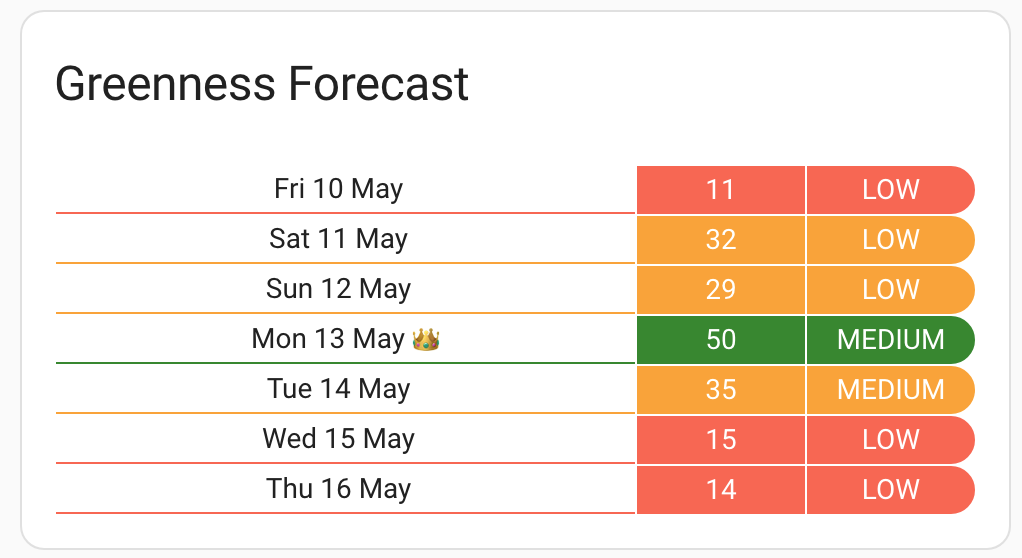
Cette carte a été basée et retravaillée à partir du code lozzd/octopus-energy-rates-card.